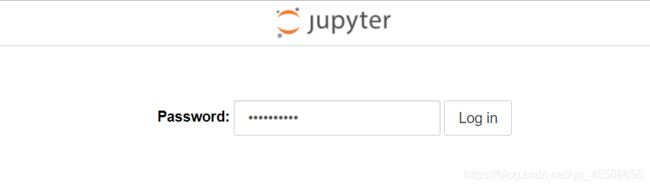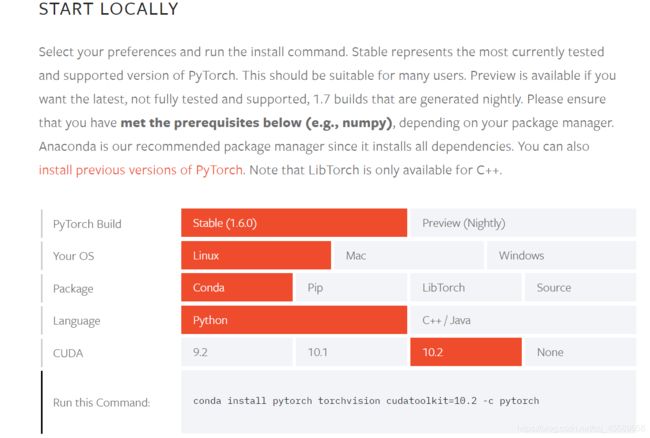Linux服务器安装Anaconda、jupyter lab及Pytorch环境
本文会提到:
- 在linux系统下,安装Anaconda、创建虚拟环境
- 配置jupyter lab、端口转发
- 安装Pytorch
- 补充说明
一、安装Anaconda及配置环境
1.安装Anaconda
因为之前在服务器A上配置过环境,现在想要在新的服务器上配置环境。可以直接将Anaconda的压缩包从服务器A传到服务器B上:
在服务器A上输入scp命令:
$ scp Anaconda3-2020.02-Linux-x86_64.sh username@yourIPaddress:/targerfolder
(拷贝整个文件夹:scp -P portnum -r floder username@ip:filepath)
若服务器上没有安装包需要自己下载。
拷贝完成后,输入bash 安装包名称安装,一路enter。完成后添加环境变量:
$ source ~/.bashrc
检查是否配置成功
$ conda --version
conda 4.8.2
至此anaconda安装完毕
2.创建anaconda虚拟环境
首先添加源:
conda config --add channels https://mirrors.tuna.tsinghua.edu.cn/anaconda/pkgs/free/
conda config --add channels https://mirrors.tuna.tsinghua.edu.cn/anaconda/pkgs/main/
conda config --add channels https://mirrors.tuna.tsinghua.edu.cn/anaconda/cloud/conda-forge/
conda config --add channels https://mirrors.tuna.tsinghua.edu.cn/anaconda/cloud/pytorch/
conda config --add channels https://mirrors.tuna.tsinghua.edu.cn/anaconda/pkgs/pro/
新建环境,需要什么版本的python就把下面命令中的python=xx做相应的改变就好。
conda create -n 虚拟环境名称 python=3.7
二、配置jupyter lab
安装jupyter
conda install jupyter
配置jupyter lab,生成配置文件
jupyter notebook --generate-config
设置jupyter lab的密码
(py37) xxx:~$ python
Python 3.7.8 | packaged by conda-forge | (default, Jul 31 2020, 02:25:08)
[GCC 7.5.0] on linux
Type "help", "copyright", "credits" or "license" for more information.
>>> from notebook.auth import passwd
>>> passwd()
Enter password:
Verify password:
'argon2:$argon2id$v=......Q$htzv4oQ'
>>> exit()
记得保存一下生成的一长串密码串!复制一下,一会儿会用到。
下一步修改配置文件:
vim ~/.jupyter/jupyter_notebook_config.py
对文件做以下修改,端口号可以根据自己电脑情况设置,不冲突就行。注意这几行的注释需要打开。(vim的查找快捷键是 ‘/’+查找内容)
c.NotebookApp.allow_remote_access = True
c.NotebookApp.open_browser = False
c.NotebookApp.ip='*'
c.NotebookApp.port =8889
c.NotebookApp.password = 'sha1:xxxxxxxxxxxxxxxxxxxxxxxxxxxxxxxxxx'
配置完成,但是现在使用本机浏览器栏还不能访问到。还差一步端口转发。
端口转发要在XShell(或其他终端模拟软件)里面做。
打开XShell,选择新建会话,在会话的属性里面选择SSH->隧道->添加。侦听端口是本机的,注意不要和其他应用程序冲突。
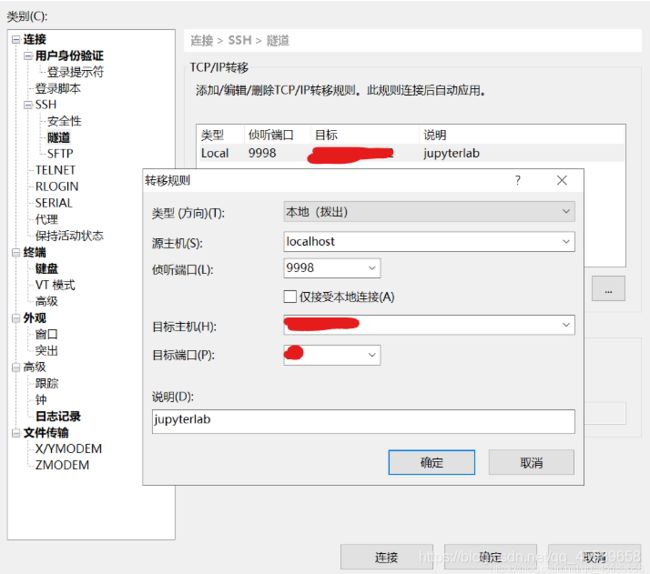
然后在XShell或git bash中输入如下命令:
ssh -N -f -L localhost:9998:localhost:8889 -p 端口号 username@IPaddress
端口转发完成!这样在本机的浏览器就能访问了。
最后在服务器终端输入jupyter lab,打开本地浏览器,输入http://localhost:portnum/就可以惹!首次登陆需要输入设定的密码。
三、安装Pytorch环境
安装Pytorch之前先查看服务器的CUDA版本号,防止出现CUDA版本不匹配问题。服务器CUDA版本可以在终端输入nvidia-smi查看。

在官网https://pytorch.org/get-started/locally/上找到对应平台和版本的命令。注意CUDA版本不能高于服务器的CUDA版本。
import torch
print(torch.cuda.is_available())
若返回结果为“True”,则说明安装成功

另附torch、torchvision等版本查询:
import torch
import torchvision
print(torch.__version__)
print(torch.version.cuda)
print(torchvision.__version__)
至此,环境配置完毕。
四、补充
-
conda创建、激活、退出、删除环境的命令
创建 conda create -n 环境名称 python=3.7 激活 conda activate 环境名称 退出环境 conda deactivate 删除环境(退出改环境后才能删除)【谨慎删除!!】 conda remove -n 环境名称 --all -
快捷安装库的方式
可以新建一个requirements.txt文件,在文件中逐行写入需要安装的库的名称(和版本号)

然后运行如下命令:pip install -r ./requirements.txt -
关于Pytorch下载失败
cuda11.1版本的官网安装命令变成了这个样子:
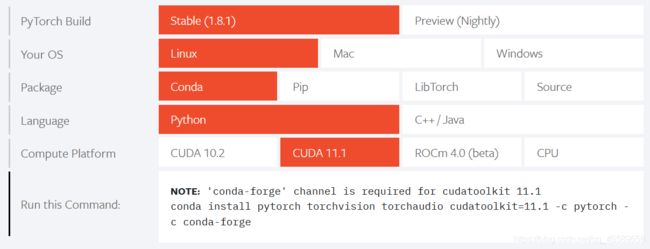
注意它里面的参数-c,相当于指定了下载的源。所以不管自己设置的源是什么,它会首先从它指定的源去下载,这就导致了容易发生HTTP错误而下载失败。避免下载失败的方法是,去掉-c的参数部分,也就是运行命令改成下述语句:(亲测有效)conda install pytorch torchvision torchaudio cudatoolkit=11.1